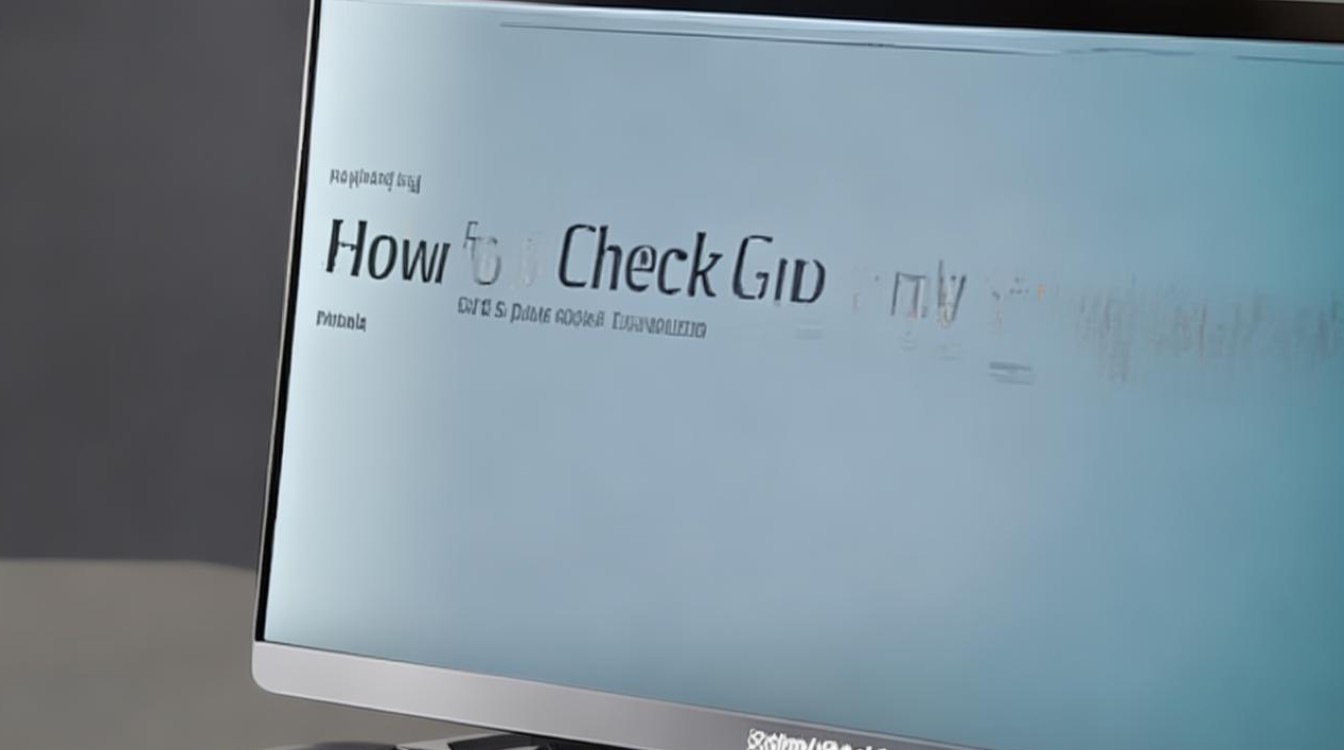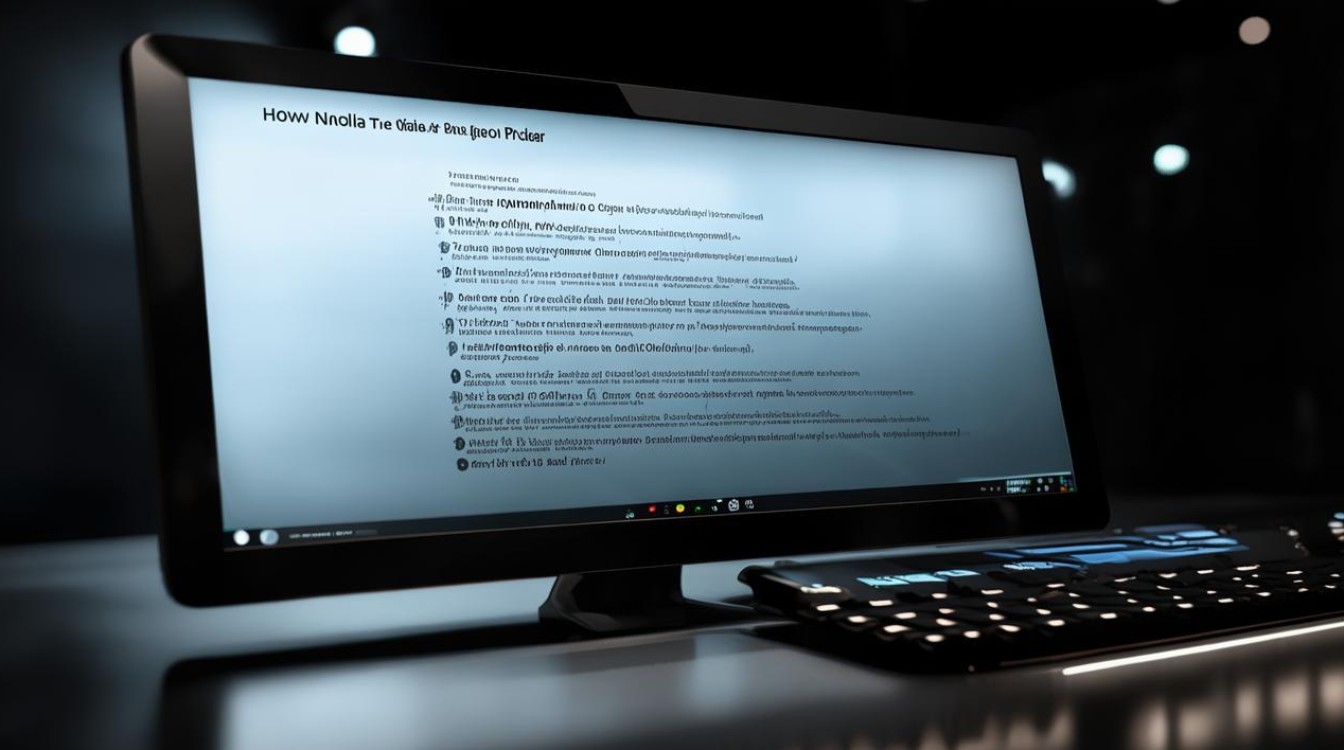显卡卸载了显示器黑了
shiwaishuzidu 2025年4月11日 18:14:07 显卡 18
显卡驱动卸载可能导致显示器黑屏,需重新安装显卡驱动解决。
显卡卸载后显示器黑屏的详细分析与解决步骤
在电脑使用过程中,有时用户可能会因为一些需求或故障排查的需要而卸载显卡驱动,卸载显卡驱动后出现显示器黑屏的情况并不少见,这给用户带来了极大的困扰,以下将深入探讨这一问题产生的原因、可能带来的影响以及相应的解决方法。

原因分析
- 显卡驱动的关键作用缺失:显卡驱动程序是操作系统与显卡硬件之间的桥梁,它负责将操作系统的指令转换为显卡能够理解的语言,从而控制显卡进行图像渲染、显示输出等操作,当显卡驱动被卸载后,操作系统无法与显卡进行有效的通信,显卡失去了正确的工作指令,导致无法正常输出图像到显示器,进而使显示器黑屏。
- 分辨率适配问题:显卡驱动中包含了对显示器分辨率、刷新率等显示参数的设置信息,卸载显卡驱动后,系统可能无法自动识别显示器的最佳分辨率和刷新率,从而以错误的显示参数进行输出,但显示器无法接受这些错误参数,最终导致黑屏。
- 系统文件关联错误:在安装显卡驱动的过程中,会在系统注册表和相关文件夹中创建大量的文件关联和配置信息,卸载显卡驱动时,如果这些文件关联和配置信息的删除不完整或出现错误,可能会导致系统在尝试调用与显卡相关的功能时出现混乱,影响整个系统的显示功能,造成显示器黑屏。
影响范围
- 显示功能完全丧失:最直接的影响就是显示器无法正常显示任何图像,用户无法看到操作系统的桌面、图标以及任何应用程序的界面,无法进行正常的电脑操作,如查看文件、浏览网页、使用办公软件等。
- 系统稳定性受损:由于显卡驱动与系统紧密集成,其卸载可能导致系统出现不稳定的情况,系统可能会出现频繁的蓝屏死机、程序无响应等问题,严重影响电脑的正常使用。
- 其他硬件设备的显示异常:在某些情况下,显卡驱动的卸载还可能影响到其他与显示相关的硬件设备,如连接到电脑的外部显示器、投影仪等,这些设备可能会出现无法被识别、显示画面异常或无法正常投影等问题。
解决方法
| 方法 | 具体操作步骤 | 适用情况 |
|---|---|---|
| 重新安装显卡驱动 | 确定显卡型号:通过查看显卡实物、产品说明书或设备管理器(在 Windows 系统中,右键点击“此电脑”,选择“管理”,在打开的计算机管理窗口中找到“设备管理器”,展开“显示适配器”即可看到显卡型号)来确定显卡的具体型号。 下载合适的驱动:访问显卡制造商(如 NVIDIA、AMD、Intel 等)的官方网站,在驱动程序下载页面中输入显卡型号,选择对应操作系统版本的驱动程序进行下载。 安装驱动:下载完成后,运行驱动程序安装包,按照安装向导的提示完成驱动安装,安装过程中可能需要重启电脑,确保安装完成后显卡驱动能够正常生效。 |
适用于因误操作或其他原因导致显卡驱动被卸载的情况,且用户能够准确获取显卡型号并从官方渠道下载到合适的驱动程序。 |
| 进入安全模式修复 | 重启电脑:在开机过程中,多次按下 F8 键(对于一些较新的电脑,可能需要通过其他方式进入高级启动选项,如在 Windows 10/11 中,可在开机时按住 Shift 键,然后点击“重启”,在重启后的屏幕上选择“疑难解答”>“高级选项”>“启动设置”,然后点击“重启”,再次重启后会出现启动菜单,此时按对应的数字键选择“启用安全模式”),进入安全模式。 卸载显卡驱动(如果在安全模式下仍能看到显卡设备):在安全模式下,打开设备管理器,找到“显示适配器”下的显卡设备,右键点击并选择“卸载设备”,勾选“删除此设备的驱动程序软件”选项,然后点击“卸载”。 重启电脑:卸载完成后,重启电脑,系统会自动检测到显卡硬件并尝试重新安装默认的驱动程序,看是否能解决问题。 |
当重新安装显卡驱动无法解决问题,或者无法确定正确的显卡驱动版本时,可以尝试进入安全模式进行修复操作,安全模式下系统只加载最基本的驱动程序和服务,有助于排除第三方软件或驱动冲突导致的黑屏问题。 |
| 系统还原 | 进入系统还原界面:在 Windows 系统中,可以通过在搜索框中输入“系统还原”来找到系统还原工具,并打开它。 选择还原点:在系统还原窗口中,会列出可用的系统还原点(这些还原点通常是系统在之前某个时间自动创建的备份状态),选择一个在显卡驱动卸载之前的还原点,然后点击“下一步”。 确认还原:仔细阅读系统还原的注意事项后,点击“完成”按钮,系统将开始自动恢复到选定的还原点状态,恢复过程可能需要一些时间,完成后电脑会自动重启。 |
如果显卡驱动卸载后黑屏问题是由于近期系统更新、软件安装或其他操作导致的系统文件或设置变化引起的,且之前创建过系统还原点,可以使用系统还原功能将系统恢复到之前正常的状态,从而解决黑屏问题。 |
相关问答 FAQs
问题 1:如果我不知道显卡型号怎么办? 解答:可以通过多种方法来确定显卡型号,查看显卡实物,通常显卡上会有型号标识,如果是品牌机,可以查看电脑主机的说明书或机箱上的标签,可能会有关于显卡型号的信息,还可以使用一些第三方硬件检测工具(如鲁大师等),在其他电脑上制作好启动 U 盘,然后在黑屏的电脑上从 U 盘启动进入检测工具界面,检测出显卡型号。

问题 2:重新安装显卡驱动后还是黑屏怎么办? 解答:如果重新安装显卡驱动后仍然黑屏,首先检查驱动是否安装正确,可以尝试再次卸载并重新安装驱动,检查电脑的硬件连接是否正常,特别是显卡与显示器之间的连接线是否插紧,如果问题依旧存在,可能是系统文件损坏或其他硬件故障导致的,可以考虑使用系统修复工具(如 Windows 系统的 SFC/SCANNOW 命令)扫描修复系统文件,或者联系专业的电脑维修人员进行进一步的检修。